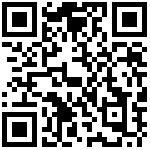简要描述:
- view窗口类(可以通过本接口操控已有窗口[如道具窗口,交易窗口等]的控件,也可以创建一个新的窗口摆放控件)
成品展示:
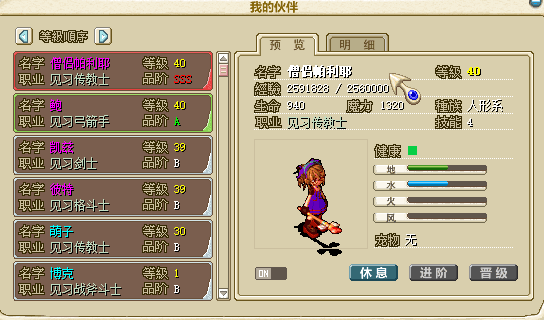
接口版本:
| 版本号 | 制定人 | 制定日期 | 修订日期 | 支持平台 | 说明 |
|---|---|---|---|---|---|
| 1.0.0 | blue | 2019-03-20 | 2019-03-20 | GA GXSIM for GE |
创建 |
实例化(new):
| 方法名 | 返回值 | 说明 |
|---|---|---|
| new.ShowView() | nil | 创建或呼出一个新的view窗体 别名:new.View() |
| 参数名 | 类型 | 说明 |
| vid | number | 窗体的编号,自定义,数值必须大于100,请使用单数 譬如101 103 205,双数可能会被系统某些窗体连动关闭 |
| callbackfunc | function | 回调函数 |
示例:
new.View(301,_301Windows_init);
...
...
function _301Windows_init(view)
if view.IsInit then
view.settop();
view.add(new.bmpbutton("btn_zz7","a16.bmp"));
return;
end
end属性(value):
| 属性名 | 读写状态(RW可读写 R只读 W只写) | 类型 | 说明 |
|---|---|---|---|
| IsInit | R | bool | 判断窗体view是否为第一次加载,当第一次加载时,可以用来创建增加控件 |
| vid | R | number | 此窗口的ID,譬如道具窗口为24 |
| xpos | RW | number | 对象的横坐标位置 |
| ypos | RW | number | 对象的纵坐标位置 |
| sizex | RW | number | 对象的长度 |
| sizey | RW | number | 对象的高度 |
| controlnum | R | number | 别名:num 窗体中控件的数量 |
| controls | R | table[] as object | 返回窗体中所有控件 local objects = view.controls; for i=1,#objects do Cli.SysMessage(“对象:”..i..” 类型:”..objects[i].type..” 坐标X:”..objects[i].xpos….” 坐标Y:”..objects[i].ypos) end |
| pxpos | RW | table | 窗体可拖动区域的横坐标 |
| pypos | RW | table | 窗体可拖动区域的纵坐标 |
方法(function):
| 方法名 | 返回值 | 说明 |
|---|---|---|
| find() | ojbect | 向窗体查找一个控件对象 |
| 参数名 | 类型 | 说明 |
| title | string | 文本标题 |
示例
local image = view.find("btn_整理");| 方法名 | 返回值 | 说明 |
|---|---|---|
| add() | nil | 向新建窗体加入一个对象,此函数必须在view.IsInit中执行 |
| 参数名 | 类型 | 说明 |
| ojbect | ojbect | 被加入的对象,可以使用new.object创建实例 |
示例
view.add(new.image("btn_整理"));| 方法名 | 返回值 | 说明 |
|---|---|---|
| settop() | nil | 设置显示顶层顺序,接下来通过view.add加入的控件均从最上层显示开始,此函数必须在view.IsInit中执行 |
| 参数名 | 类型 | 说明 |
示例
function Event.ViewInit.Test(view)
-- 如果是首次加载
if view.IsInit then
-- 设置以下控件为顶层
view.settop();
-- 往窗口加入一个image控件
view.add(new.image("Test_1"))
return;
end
end备注:
- 更多返回错误代码请看首页的错误代码描述
文档更新时间: 2019-10-27 18:11 作者:admin